Das Microsoft Deployment Toolkit (MDT) ist ein Tool, mit dem Sie Windows-Installationen automatisch durchführen können.
Durch die Verwendung von MDT und die Automatisierung der Windows-Installation wird die Verteilung von Windows in einer Organisation erleichtert.
MDT unterstützt Bereitstellungen von Windows1 1, Windows 10, Windows 7, Windows 8.1 und Windows Server.
In diesem Artikel stellt Bardimin eine MDT-Konfigurationsanleitung vor, mit der Sie eine automatische Installation von Windows durchführen können.
Installieren des Microsoft Deployment Toolkit (MDT)
Zur Installation laden Sie bitte die folgende Datei herunter:
- Microsoft Deployment Toolkit (MDT)
- Windows ADK für Windows 11, Version 22H2
- Windows PE add-on für Windows ADK für Windows 11, Version 22H2
Laden Sie alle diese Dateien herunter und installieren Sie sie alle. Als dieser Artikel erstellt wurde, gab es noch Kompatibilitätsprobleme zwischen MDT Version 8456 und Windows ADK 22H2. Wenn Sie solche Kompatibilitätsprobleme feststellen, verwenden Sie die vorherige Version des ADK unter dem folgenden Link.
Einrichten eines Windows-Abbilds
Bevor Sie die Konfiguration vornehmen, benötigen Sie eine Windows-Image-Datei. MDT benötigt eine Abbilddatei im WIM-Format (. wim). Sie können diese Datei von einer ISO-Datei, einer DVD oder einer CD erhalten oder sie von Microsoft herunterladen.
Wenn Sie eine ISO-Datei haben, extrahieren oder „mounten“ Sie die Datei. Die Windows-Datei, die wir benötigen, ist die Datei „install.wim“, die sich im Verzeichnis
\sources\install.wim
Wenn Sie eine „install.esd“-Datei finden, müssen Sie zuerst die Konvertierung vornehmen.
Konvertierung von „esd“-Dateien in „wim“
- ISO-Dateien einbinden oder extrahieren
- Öffnen Sie dann CMD und führen Sie es als Administrator aus.
- Geben Sie den folgenden Befehl ein
DISM /Get-WimInfo /WimFile:YourSource\install.esd
YourSource = Verzeichnis der esd-Datei, die Sie konvertieren, zum Beispiel
DISM /Get-WimInfo /WimFile:F:\sources\install.esd
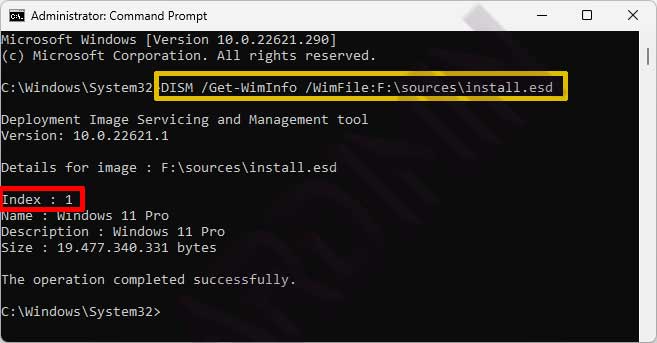
Notieren Sie sich die Indexnummer des Windows, das Sie extrahieren werden. In einer Datei „install.esd“ können viele Versionen von Windows enthalten sein.
- Extrahieren Sie die Windows-Datei aus der Datei „install.esd“.
Geben Sie auf CMD den Befehl
DISM /Export-Image /SourceImageFile:YourSource\install.esd /SourceIndex:YourIndex /DestinationImageFile:YourDestination\install.wim /Compress:Max /CheckIntegrity
YourSource = das Verzeichnis der esd-Datei, die Sie konvertieren werden
YourIndex = die Windows-Indexnummer, die Sie extrahieren werden (siehe Schritt 3)
YourDestination = Verzeichnis zum Speichern der Konvertierungsergebnisse
Beispiel
DISM /Export-Image /SourceImageFile:F:\sources\install.esd /SourceIndex:1 /DestinationImageFile:C:\Win11Convert\install.wim /Compress:Max /CheckIntegrity
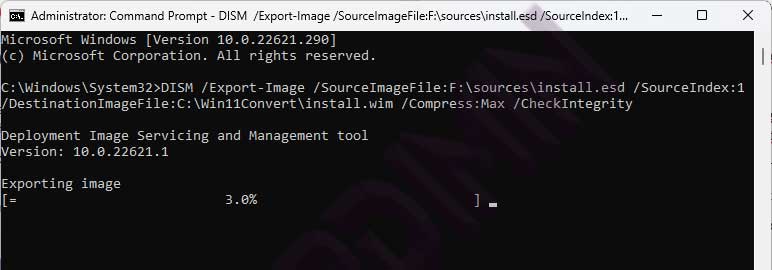
MDT-Konfiguration
Sobald Sie die Windows-Image-Datei im WIM-Format haben, müssen Sie im nächsten Schritt eine neue Bereitstellungsfreigabe erstellen und diese mit dem Microsoft Deployment Toolkit (MDT) konfigurieren.
Erstellen Sie eine neue Einsatzversion
- Öffnen Sie „Deployment Workbench„.
- Klicken Sie dann im linken Teil des Fensters mit der rechten Maustaste auf „Deployment Share“ und wählen Sie „New Deployment Share“.
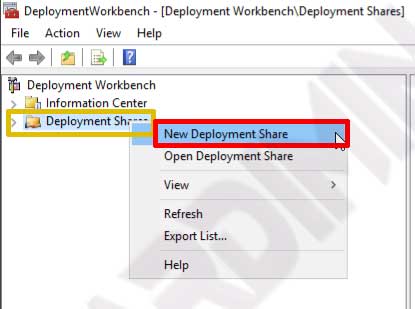
- Im Fenster „New Deployment Share Wizard“ geben Sie den „Path“ der Bereitstellungsfreigabe an. Der Standardwert ist „C:\ DeploymentShare“, ändern Sie ihn in das von Ihnen gewünschte Verzeichnis oder lassen Sie ihn unverändert. Klicken Sie dann auf die Schaltfläche „Next“.
- In der Option „Share“ können Sie auch den Namen des Freigabeverzeichnisses ändern oder ihn als Standard belassen. Klicken Sie auf „Next“, um fortzufahren.
- In der nächsten Option können Sie auch den Wert nach Ihren Wünschen ändern. Klicken Sie auf „Next“ und erneut auf „Next“, bis der Assistent für neue Verteilungsanteile abgeschlossen ist.
